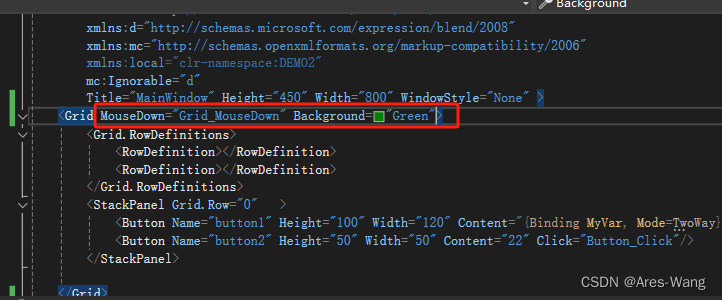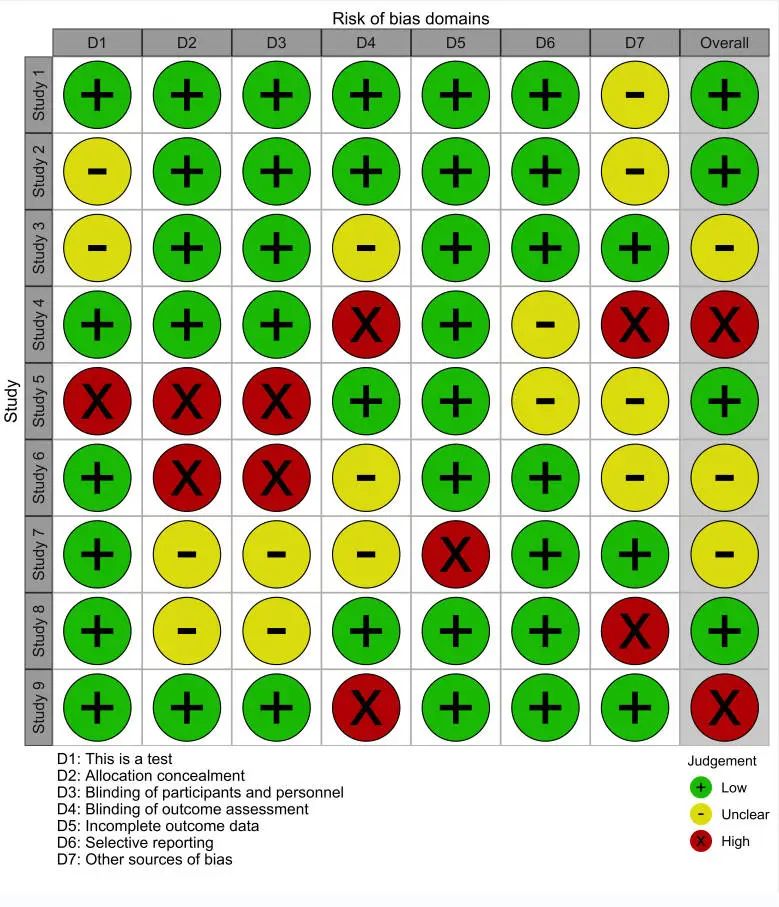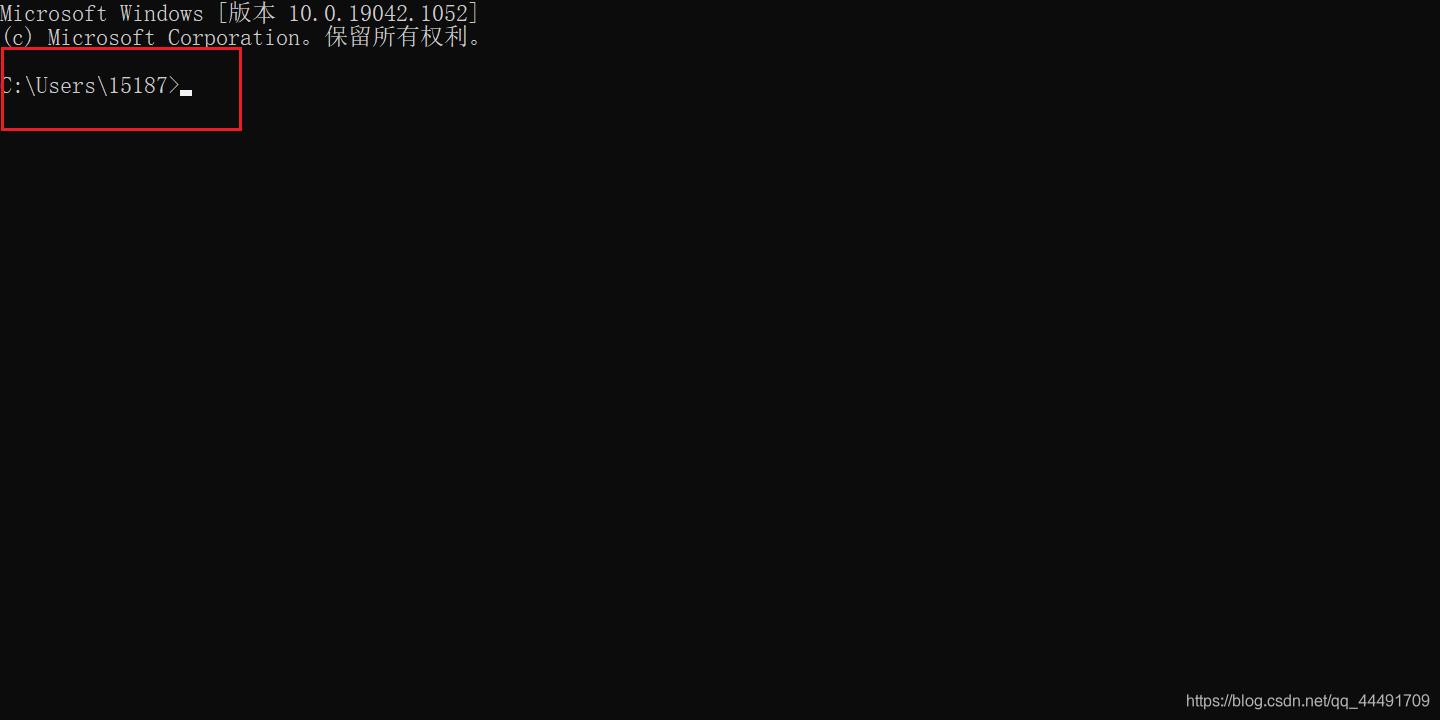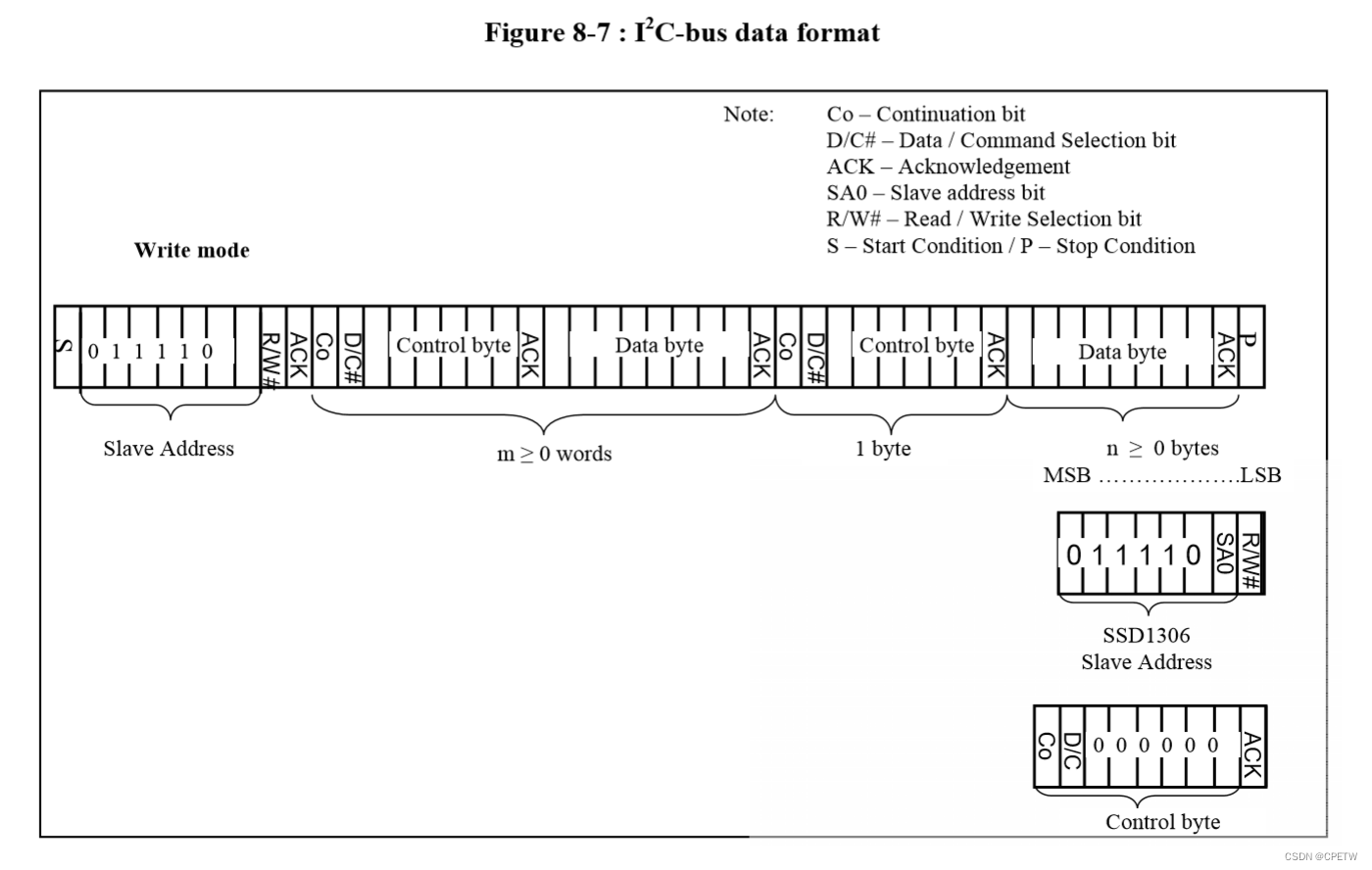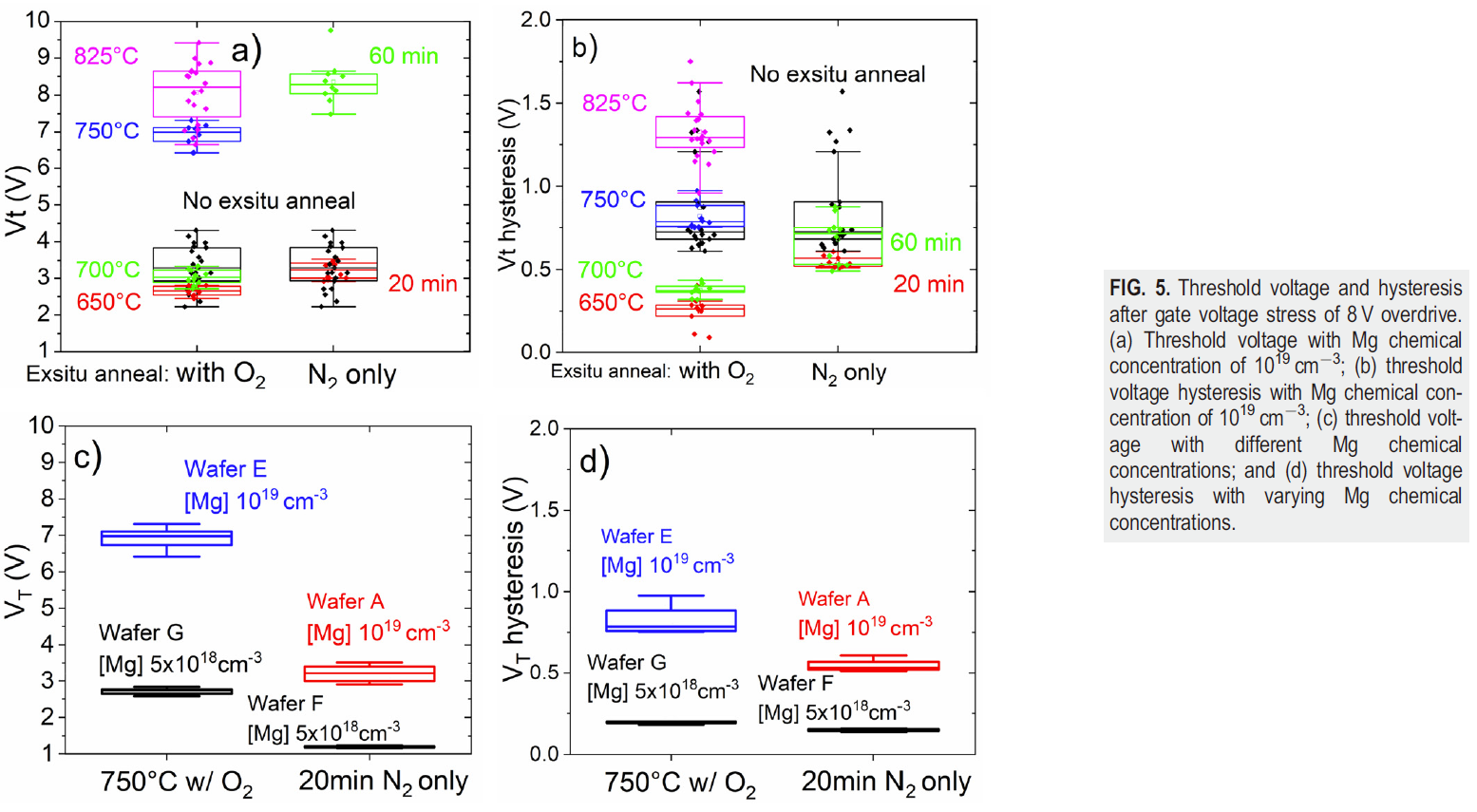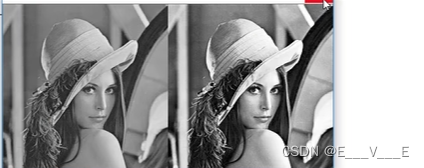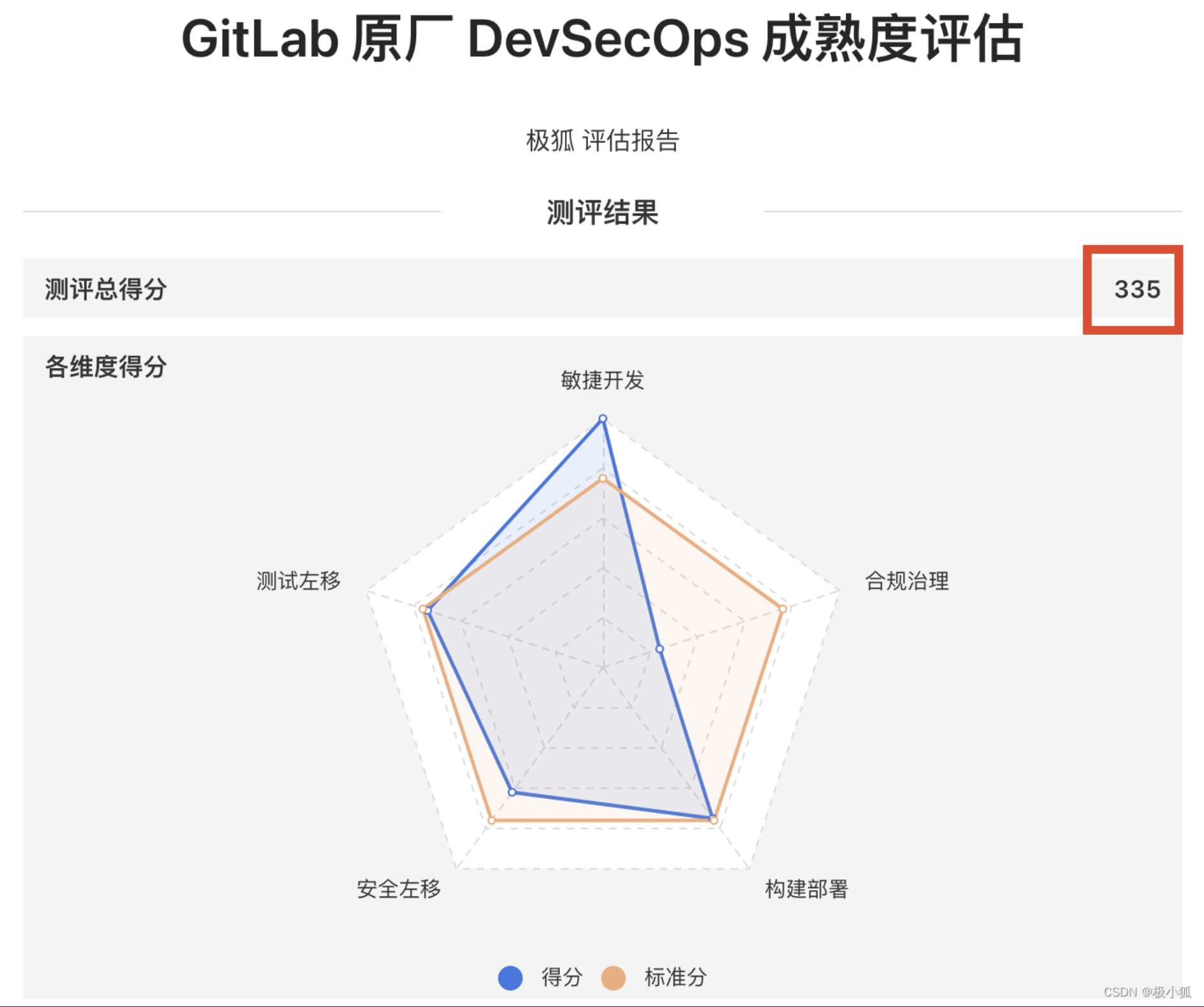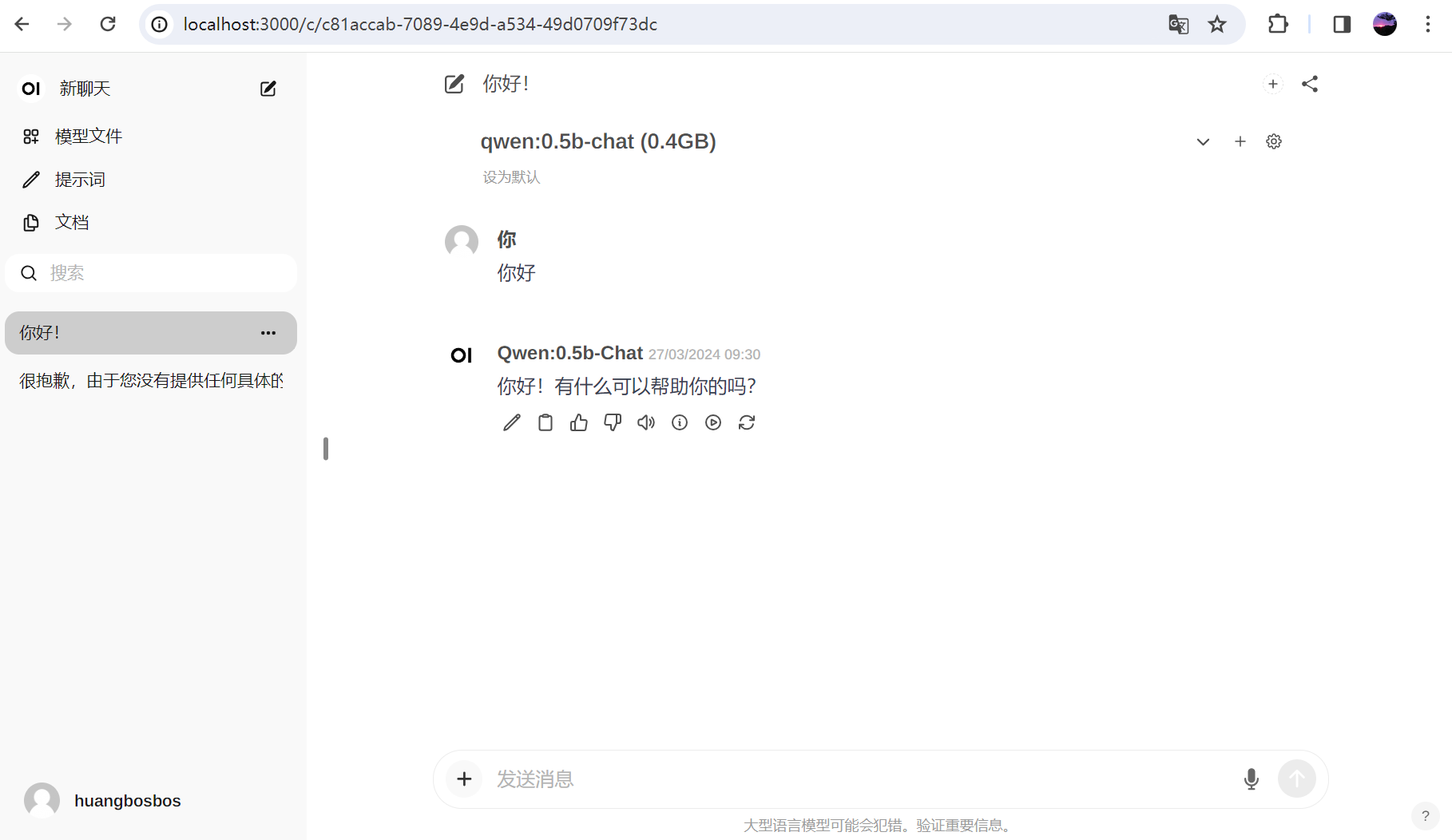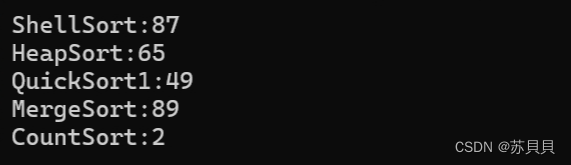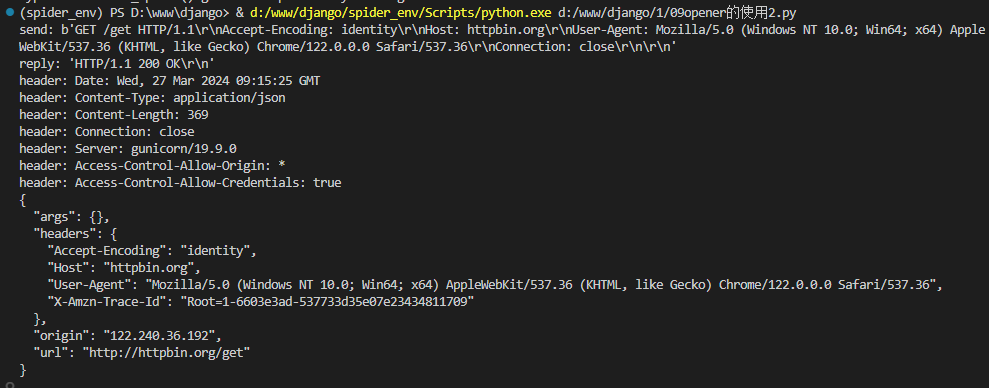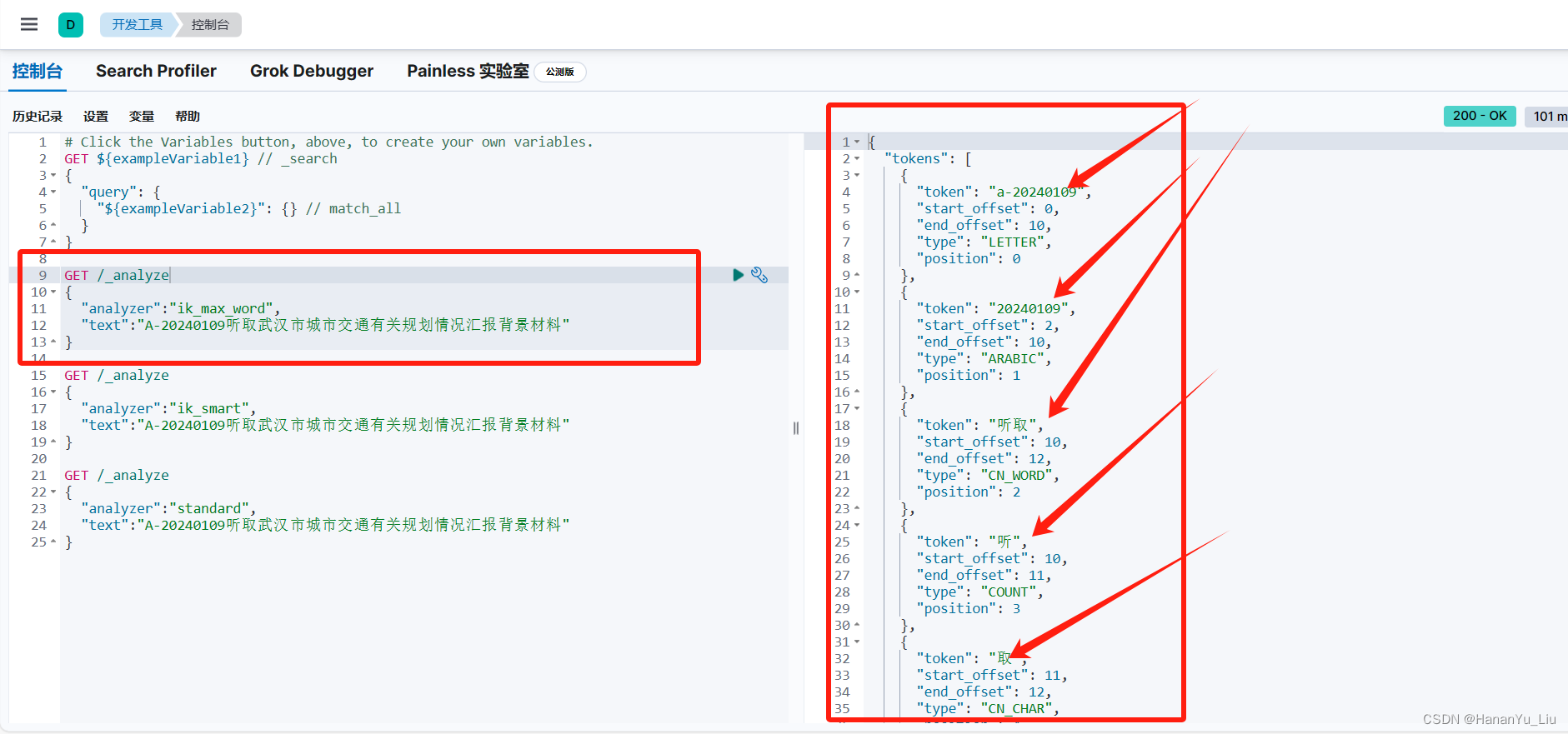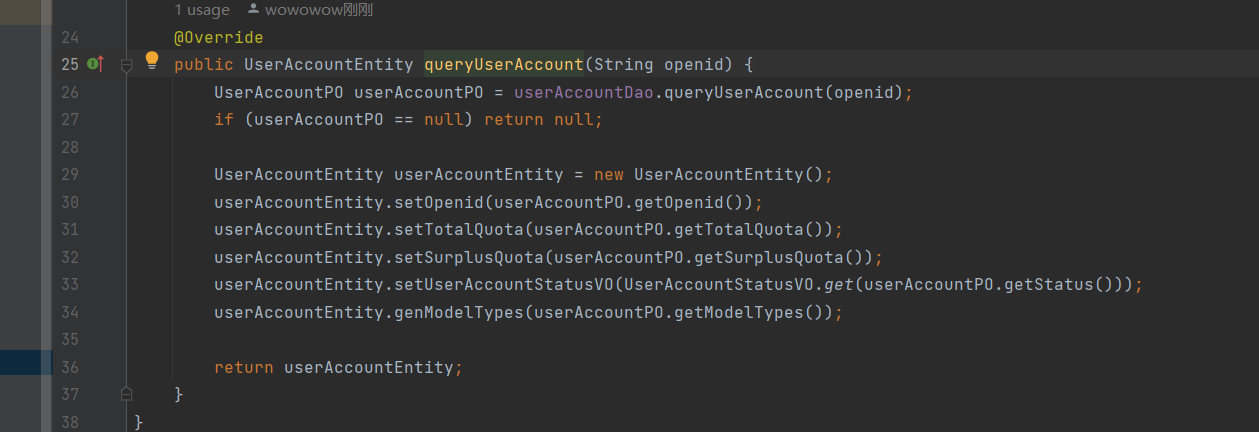Windows Server 上的 DNS 服务器配置主要包括以下步骤和常见设置:
安装 DNS 服务
- 打开服务器管理器,在 "角色和功能" 添加或删除角色中安装 DNS 服务器角色。
配置 DNS 服务器基础设置
-
添加 DNS 区域:
- 在 DNS 管理器中,右键点击服务器名 -> 新建 -> 主要区域(或辅助区域、存根区域等根据需求)。
- 输入区域名称(例如,对应您的域名)并选择适当的复制类型(如果适用)。
-
正向查找区域:
- 创建正向查找区域以解析域名到 IP 地址。
- 添加主机(A)记录,映射主机名到相应的 IP 地址。
-
反向查找区域:
- 创建反向查找区域以解析 IP 地址到域名。
- 添加指针(PTR)记录来完成反向解析。
-
转发器设置:
- 如果 DNS 服务器需要转发那些它不能直接解析的查询给外部 DNS 服务器,请配置转发器。
- 在 DNS 管理器中,右键点击服务器名 -> 属性 -> 转发器选项卡 -> 添加转发器地址。
-
安全设置:
- 设置访问权限,允许特定用户或组管理 DNS 区域和记录。
- 可能还需要配置防火墙规则以允许 DNS 流量通过。
-
动态更新:
- 根据需要启用或禁用客户端计算机自动注册 DNS 记录的功能。
高可用性配置(如主备配置)
- 主/辅 DNS 服务器:
- 配置多个 DNS 服务器以便提供冗余和负载均衡。
- 在辅助 DNS 服务器上建立从主服务器区域的复制。
其他高级设置
- 条件转发:基于查询类型或其他条件转发至不同的 DNS 服务器。
- 根提示:确保 DNS 服务器有完整的根提示列表,用于递归查询。
验证和测试
- 使用
nslookup或dig等工具验证 DNS 记录是否正确配置。 - 确保客户端能够正常解析域名,并可通过
ping和tracert等命令测试网络连通性和名称解析情况。
以上涵盖了 Windows DNS 服务器配置的基本流程和一些常见的高级配置,具体步骤可能因 Windows Server 版本的不同而有所差异。在实际操作中,请参照最新的 Microsoft 文档和技术指南进行配置。